6가지 최고의 CPU 온도 모니터링 소프트웨어 [2025년 목록]
 건강한 PC를 유지하기 위해 리소스를 모니터링하는 것은 필수적입니다. 컴퓨터의 능력의 정점을 아는 것은 때때로 생명의 은인이 될 수 있으며 과부하와 과열을 방지할 수 있습니다. 따라서 PC 바이탈 모니터가 필요할 수 있습니다.
건강한 PC를 유지하기 위해 리소스를 모니터링하는 것은 필수적입니다. 컴퓨터의 능력의 정점을 아는 것은 때때로 생명의 은인이 될 수 있으며 과부하와 과열을 방지할 수 있습니다. 따라서 PC 바이탈 모니터가 필요할 수 있습니다.
예를 들어, CPU의 현재 온도를 알고 있으면 과열을 방지할 수 있습니다. 따라서 가장 더운 날에도 우리 컴퓨터가 정상적으로 작동하고 있다는 것을 확신할 수 있습니다.
이 목적을 위해 우리는 컴퓨터의 동작에 대한 모든 정보를 제공할 몇 가지 유용한 프로그램을 알고 있습니다.
이 기사에서는 특히 CPU 온도 측정에 대해 이야기할 것입니다.
CPU 온도를 모니터링하는 훌륭한 도구를 선택하는 방법
다음과 같은 요소를 고려하여 귀하에게 가장 적합한 것을 결정하는 데 도움을 드릴 것입니다:
- CPU 속도 설정 가능성 – CPU를 오버클러킹하고 있거나 계획 중이라면 CPU 속도 설정을 조정할 수 있는 도구가 온도를 모니터링하고 팬 속도를 제어하여 과열을 방지하는 데 도움이 될 수 있습니다.
- 내부 전압 표시 옵션 – 전압은 시스템과 CPU 온도의 안정성 및 성능에 직접적인 영향을 미칠 수 있는 중요한 요소입니다.
- 모든 코어의 온도 모니터링 가능성 – 이 점은 필수적이 될 수 있으며, 코어 간의 온도가 다를 수 있어 성능 문제나 잠재적인 손상을 초래할 수 있습니다.
- GPU 온도 모니터링 – CPU와 GPU 온도를 모두 모니터링하면 시스템의 건강과 성능에 대한 전체적인 그림을 얻을 수 있으며 잠재적인 문제를 더 빨리 식별할 수 있습니다.
- 프로세서의 최대/최소 속도 사용자 정의 – 프로세서의 속도를 사용자 정의하면 온도에 영향을 미칠 수 있으며, 일반적으로 높은 속도는 높은 온도 결과를 초래하고 낮은 속도는 열을 줄이는 데 도움이 됩니다.
- 과열 시 자동 종료 옵션 – 이는 과도한 열로 인한 하드웨어 손상을 예방하는 데 도움이 될 수 있습니다. 이 기능은 게임이나 비디오 편집과 같이 상당한 양의 열을 발생시킬 수 있는 작업에 사용되는 시스템에 유용합니다.
이제 몇 가지 훌륭한 PC 바이탈 모니터 옵션을 살펴보겠습니다.
최고의 PC 바이탈 모니터는 무엇인가요?
Speccy – 훌륭한 Windows 호환성
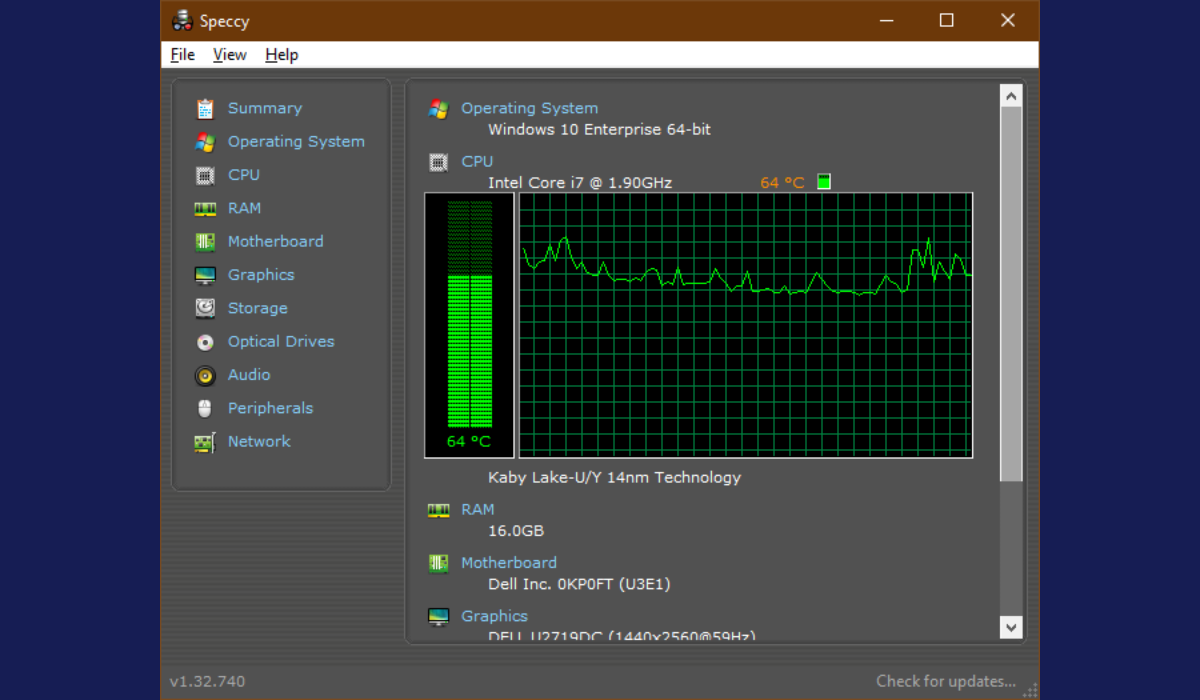 Speccy는 모든 컴퓨터 하드웨어를 스캔하고 표시하는 훌륭한 도구입니다. 프로세서의 브랜드와 모델, 성능도 보여줍니다.
Speccy는 모든 컴퓨터 하드웨어를 스캔하고 표시하는 훌륭한 도구입니다. 프로세서의 브랜드와 모델, 성능도 보여줍니다.
여러 지표를 통해 CPU의 온도를 확인할 수 있습니다. 이는 온도를 주의 깊게 확인해야 할 경우 매우 유용합니다.
사용자들은 Speccy가 모든 Windows 버전과 완벽하게 호환되며 실행 중에 시스템 리소스를 낭비하지 않는 것을 매우 만족해합니다.
또 다른 눈에 띄는 기능은 Speccy가 다른 PC 구성 요소에 대한 온도 정보를 제공한다는 것입니다.
Speccy의 몇 가지 훌륭한 기능은 다음과 같습니다:
- 시스템 정보 표시
- 실시간 온도 모니터링
- 팬 속도 제어
- 시스템 건강 및 성능 분석
PRTG 네트워크 모니터 – 서버 및 라우터 모니터링에 완벽
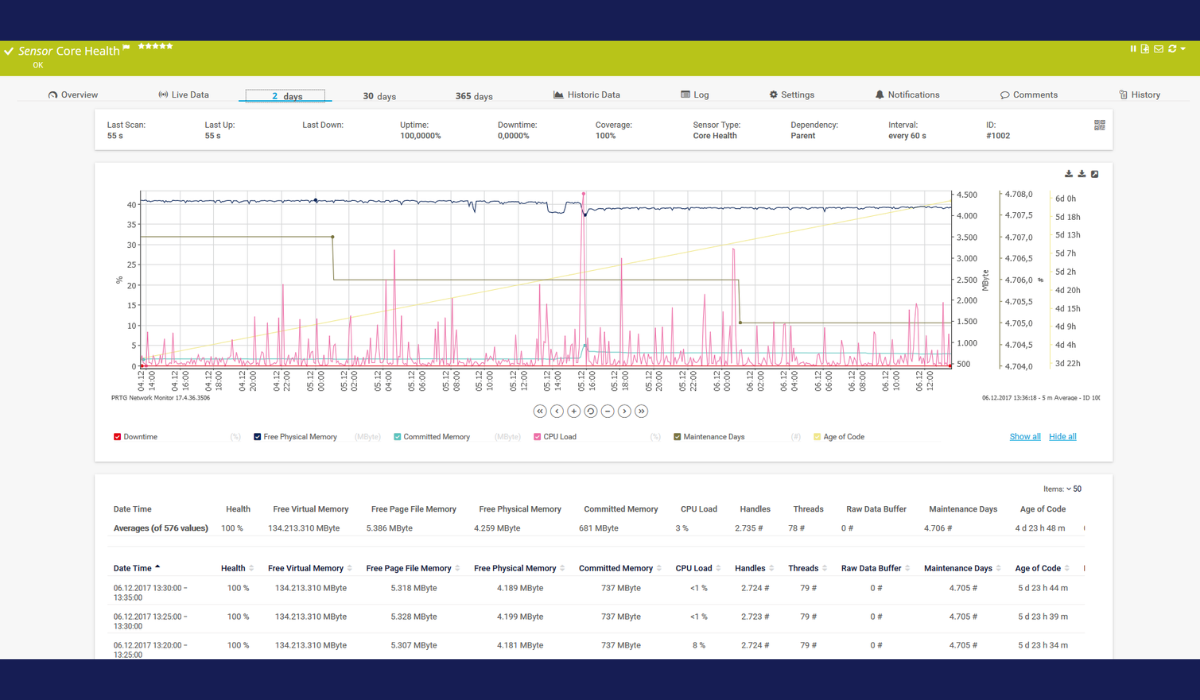 처음 보았을 때 PRTG 네트워크 모니터링을 선택하지 않을 것 같습니다. 이름에서 유용할 것이라는 힌트를 주지 않기 때문입니다.
처음 보았을 때 PRTG 네트워크 모니터링을 선택하지 않을 것 같습니다. 이름에서 유용할 것이라는 힌트를 주지 않기 때문입니다.
게다가 모든 기능을 알기 위해서는 제품 검사가 필요합니다. 하지만 PRTG가 어떻게 도움이 되는지 이해하게 되면 이 PC 바이탈 모니터가 필수품이 될 것이라고 보장합니다.
PRTG는 세 가지 큰 성능 영역을 모니터링합니다: 서버 임계값, 네트워크 트래픽 제한 및 온도.
온도 모니터링과 관련하여 이 소프트웨어는 서버, 라우터 및 스위치를 감시하여 CPU 및 서버 병목 현상에 대해 시의 적절한 정보를 제공합니다.
PRTG는 임계값과 사용자 정의 경고를 설정하여 CPU가 고장 나기 전에 즉각적인 조치를 취할 수 있도록 합니다.
대부분의 CPU는 과열 보호 기능이 있지만, PRTG는 다른 시스템 세부 사항을 깊이 조사하여 근본 원인을 찾아내며, 이는 설명에 대한 종합 보고서로 제공될 것입니다.
PRTG 네트워크 모니터의 몇 가지 훌륭한 기능은 다음과 같습니다:
- 네트워크 장치 모니터링
- 대역폭 사용 모니터링
- 성능 및 가용성 분석
- 알림 및 보고 기능
AIDA64 익스트림 – 강력한 벤치마킹 도구
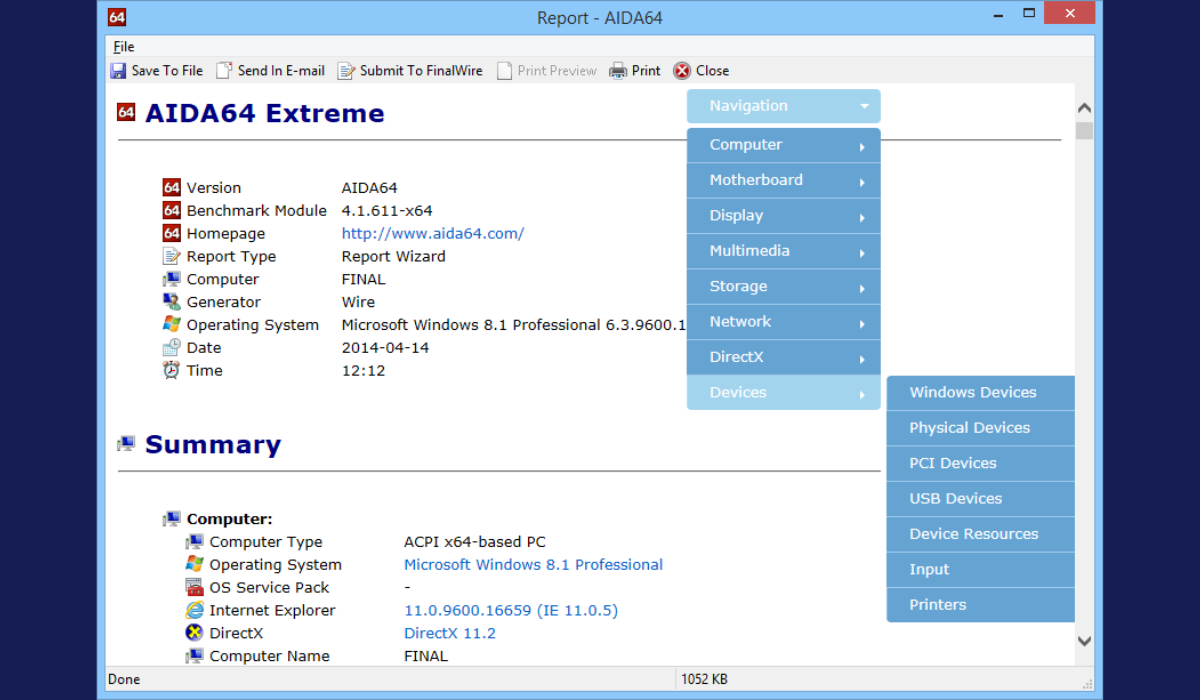 AIDA64 익스트림은 CPU 모니터링 및 마더보드 진단과 같은 강력한 기능을 가진 종합 시스템 분석기 및 벤치마킹 도구입니다.
AIDA64 익스트림은 CPU 모니터링 및 마더보드 진단과 같은 강력한 기능을 가진 종합 시스템 분석기 및 벤치마킹 도구입니다.
이외에도 RAM 및 GPU 성능과 가능한 스파이크 및 문제를 확인할 수 있습니다.
인터페이스는 매우 직관적이며 Microsoft 콘솔 관리와 유사합니다. 많은 활동 지표를 조회할 수 있습니다.
이 소프트웨어는 다양한 조합으로 모든 구성 요소에 대한 스트레스 테스트를 수행할 수 있도록 해줍니다.
AIDA64 익스트림의 몇 가지 훌륭한 기능은 다음과 같습니다:
- 시스템 정보 및 진단 도구
- 하드웨어 및 소프트웨어 모니터링
- 온도, 전압 및 팬 속도 모니터링
- 벤치마킹 및 스트레스 테스트 기능
HWMonitor – 훌륭한 실시간 모니터링
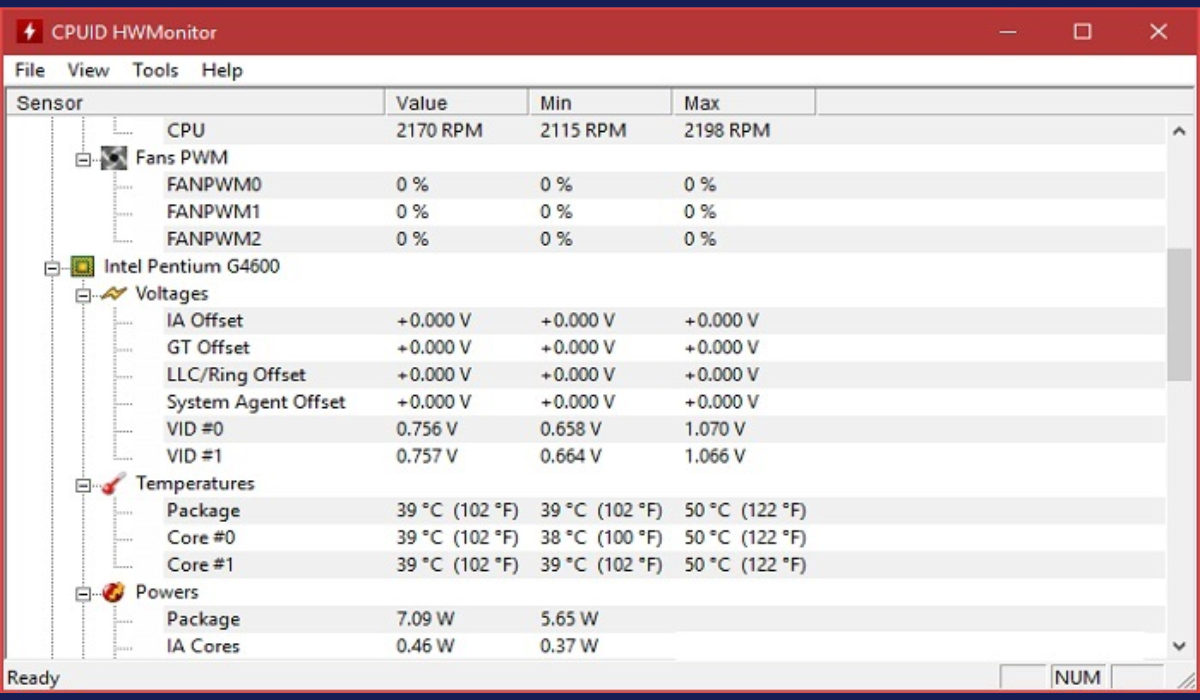 HWMonitor는 구성 요소의 성능을 표시하는 간단한 소프트웨어입니다. 시스템의 온도, 팬 속도 및 전압과 같은 통계를 보여줍니다.
HWMonitor는 구성 요소의 성능을 표시하는 간단한 소프트웨어입니다. 시스템의 온도, 팬 속도 및 전압과 같은 통계를 보여줍니다.
이 소프트웨어는 CPU-Z와 PC Wizard의 개발자 CPUID에 의해 개발되었으므로 혈통이 있다고 할 수 있습니다.
HWMonitor의 가장 좋은 점은 단순성입니다. 프로그램은 모든 결과를 단일 창에 나열하여 Windows의 장치 관리자와 유사한 레이아웃으로 나눕니다.
마더보드의 온도와 전압, 프로세서의 온도와 전압, GPU의 온도와 전압을 확인할 수 있습니다.
세 가지 값 집합이 표시됩니다 – 현재 값, 최소 값 및 최대 값입니다.
컴퓨터의 온도를 빨리 확인해야 할 경우 HWMonitor가 아마도 최상의 해결책일 것입니다.
하지만 저장된 모니터링이나 SMBus 데이터를 텍스트 파일로 저장하거나 팬 속도를 제어하거나 경고 알람을 설정하는 등의 고급 기능은 없습니다.
HWMonitor의 몇 가지 훌륭한 기능은 다음과 같습니다:
- 시스템 온도 및 전압 모니터링
- 센서 판독값 및 시스템 정보 표시
- 전력 소비의 실시간 모니터링
- 다양한 하드웨어 구성 요소에 대한 지원
⇒ HWMonitor 받기
Rainmeter – 쉬운 사용자 정의
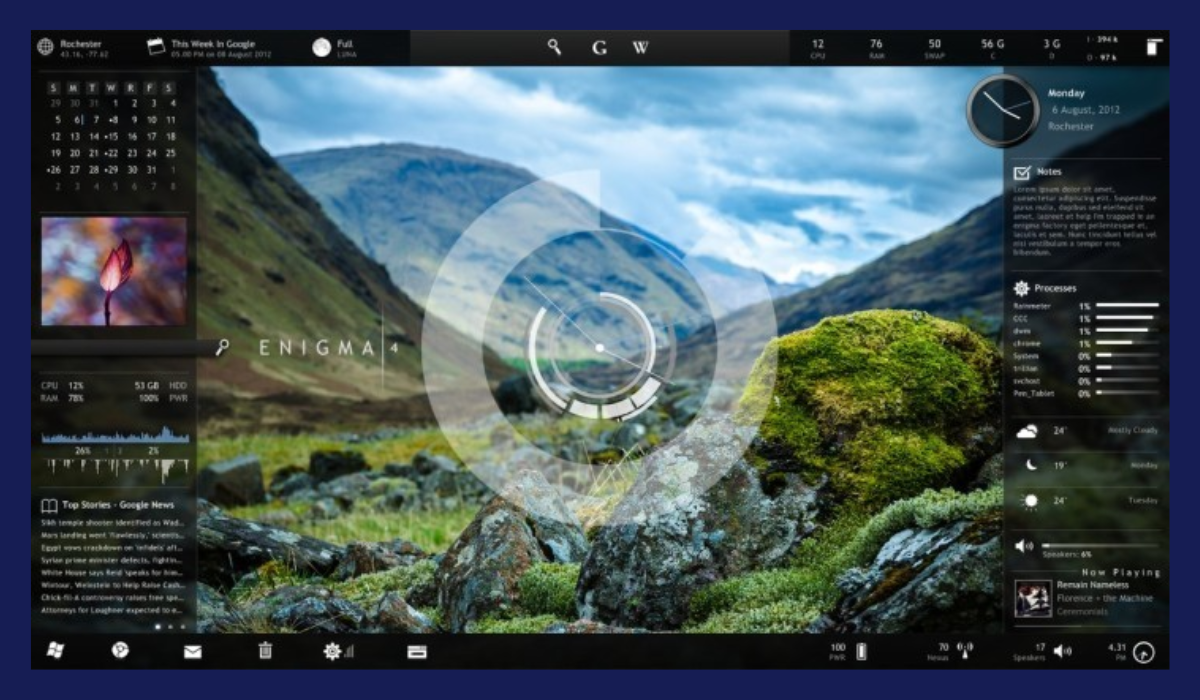 Rainmeter는 이 목록의 다른 PC 바이탈 모니터 소프트웨어와 다릅니다. 시스템 성능 측정을 위한 표준 프로그램이 아니라 데스크탑을 사용자 정의하기 위한 무료 유틸리티입니다.
Rainmeter는 이 목록의 다른 PC 바이탈 모니터 소프트웨어와 다릅니다. 시스템 성능 측정을 위한 표준 프로그램이 아니라 데스크탑을 사용자 정의하기 위한 무료 유틸리티입니다.
Rainmeter는 Gadgets와 유사하게 작동하지만 훨씬 더 많은 옵션이 있습니다.
Rainmeter는 데스크탑에 시간, 날짜, 날씨, CPU 및 RAM 사용량, 온도, 디스크 사용량 등 다양한 데이터 유형을 표시합니다.
스킨을 통해 작동하며, 스킨은 인터넷 곳곳에서 다운로드할 수 있습니다. 각 스킨은 유용할 수 있는 정보 조각을 제공합니다.
Rainmeter를 설치하면 CPU 및 RAM 사용량만 표시하는 기본 스킨을 사용합니다.
그러나 다른 스킨을 설치하면 더욱 다재다능하고 강력해질 수 있습니다.
스킨은 다양한 곳에서 찾을 수 있지만 가장 일반적인 곳은 DeviantArt, Customize.org 및 Rainmeter 서브레딧입니다. 스킨 (.rmskin 파일)을 다운로드한 후 더블 클릭하여 설치 및 활성화합니다.
스킨에는 여러 기능이 포함되어 있으므로 데스크탑에 표시할 기능을 선택할 수 있습니다.
Rainmeter의 몇 가지 훌륭한 기능은 다음과 같습니다:
- 사용자 정의 가능한 데스크탑 스킨 및 인터페이스
- 시스템 정보의 실시간 모니터링
- 다양한 플러그인 및 스킨 지원
- 다국어 지원
⇒ Rainmeter 받기이 주제에 대해 더 읽기
- Acer Predator Sense의 LCD Overdrive: 활성화해야 할까요?
- Omen Gaming Hub 가장 좋은 설정: HP PC를 위한 10가지 팁
- MSI Dragon Center 대 MSI Center: 차이점 및 업그레이드해야 할까요?
- MSI Dragon Center 대 MSI Afterburner: 어떤 것이 더 좋을까요?
- PC에 Razer Synapse 3 및 4 다운로드하는 방법
CPU 온도계 – 간단한 시스템 정보 및 진단
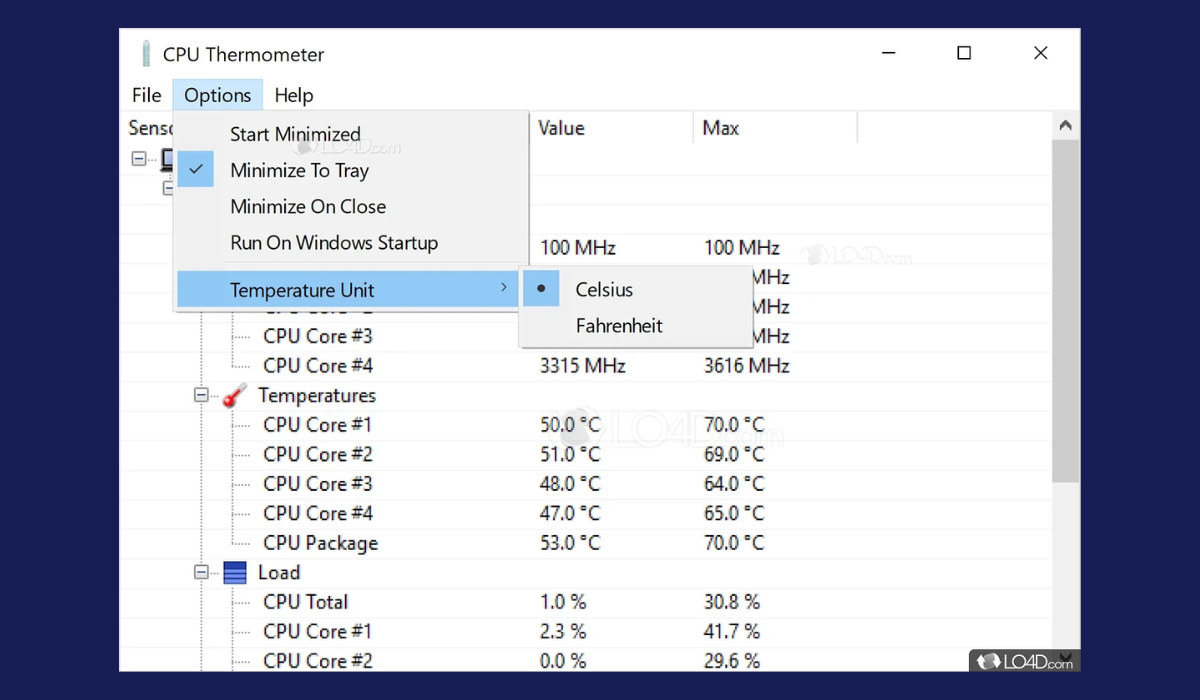 CPU 온도계는 CPU 온도를 측정하기 위한 미니멀한 프로그램입니다. 이 프로그램은 각 코어의 CPU 온도와 현재 CPU 부하만 표시합니다.
CPU 온도계는 CPU 온도를 측정하기 위한 미니멀한 프로그램입니다. 이 프로그램은 각 코어의 CPU 온도와 현재 CPU 부하만 표시합니다.
단순함 덕분에 CPU 온도계는 고급 기능이 부족합니다. 사용자 지정 가능한 유일한 옵션은 섭씨와 화씨 간에 값 기준을 변경하는 것입니다.
CPU 온도계는 작업 표시줄에 트레이 아이콘으로 현재 온도를 표시하는데, 이는 추가 창을 다루고 싶지 않을 때 좋습니다.
앞서 말했듯 이 프로그램은 매우 간단하고 기본적이며, 깊은 분석을 원하는 것이 아니라 CPU 온도를 체크하려는 사용자에게 적합합니다.
CPU 온도계의 몇 가지 훌륭한 기능은 다음과 같습니다:
- 실시간 CPU 온도 모니터링
- 시스템 정보 및 진단 도구
- 여러 온도 센서 지원
- 사용하기 쉬운 인터페이스 및 사용자 지정 가능한 디스플레이
⇒ CPU 온도계 받기
Windows 10을 위한 최고의 하드웨어 성능 모니터링 소프트웨어 목록이 마무리되었습니다.
이 도구들은 CPU 온도, 전압 등을 추적하는 데 필요한 모든 것을 제공하므로 필요에 따라 적절한 프로그램을 선택할 수 있습니다.













